有部分新安裝了Win10系統的朋友們,發現Win10系統並沒有自帶壓縮解壓文件。而下載的一些軟件或者文件通常都是rar或則zip壓縮文件,因此無法直接打開。那麼,Win10怎麼解壓文件呢?針對此類問題,下面小編帶來詳細的Win10壓縮或解壓zip/rar文件方法,希望對新手朋友有所幫助。
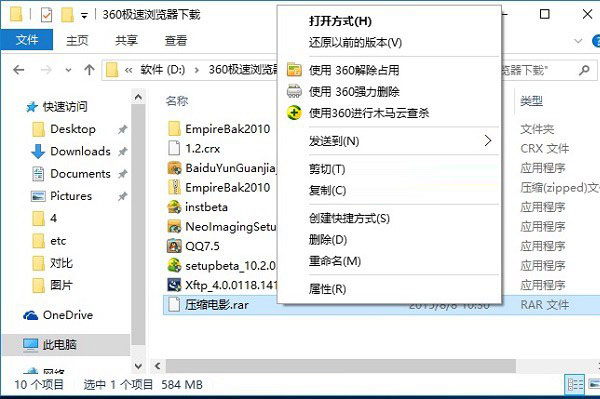
第一步:首先在Win10電腦中下載RAR壓縮解壓軟件。

官網下載地址:www.winrar.com.cn,大家也可以在本站進行下載,本站也提供了winrar的下載地址,請根據Win10系統位數選擇32位還是64位,小編安裝的四64位Win10,因此下載軟件版本對應選擇64位。
第二步:下載之後安裝RAR壓縮軟件,建議安裝到非系統盤的D盤,如圖。
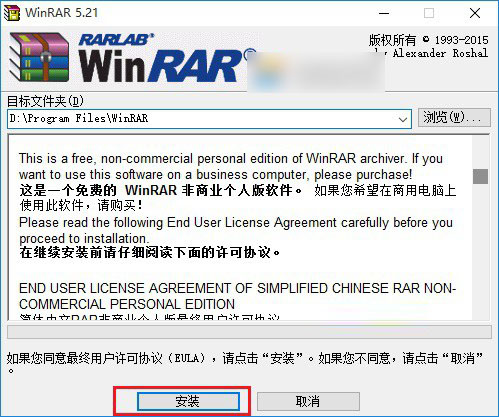
第三步:安裝完成後,就可以去壓縮或者解壓文件或者文件夾了,現在就可以在文件上右鍵,選擇壓縮或者解壓,從此開始Win10壓縮與解壓文件之旅了,如圖所示。
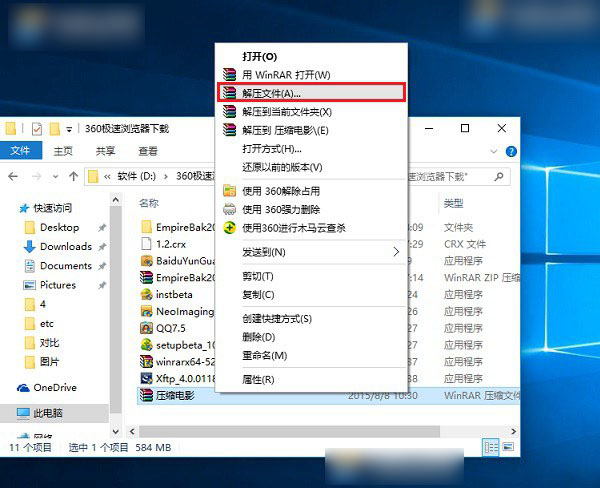
Win10並沒有內置壓縮/解壓軟件,因此如果壓縮或者解壓文件,必須借助RAR等第三方壓縮解壓縮軟件,當然也可以是其他壓縮軟件,如ZIP壓縮、好壓、360壓縮等等。
以上就是小編為大家帶來的Win10壓縮或解壓zip/rar格式文件的方法,希望可以幫助到大家,大家如果還有疑問的話,可以給我們留言哦。我們會盡自己所能的為大家解答。謝謝大家一如既往的支持。